WINDOWS での MYSQL のインストールに関する詳細なチュートリアル
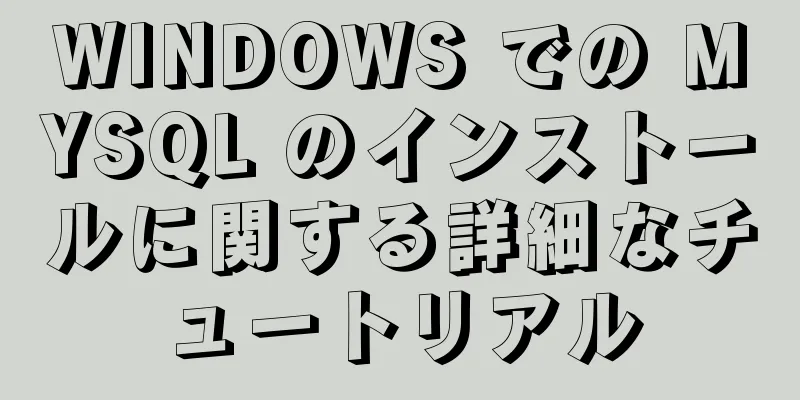
|
1. インストールパッケージをダウンロードする - お使いのコンピュータシステムに応じて適切なバージョンを選択してください: https://dev.mysql.com/downloads/mysql/
2. 環境変数を設定する 2.1 ダウンロードした圧縮パッケージを解凍する 2.2 環境変数 Win 10コンピュータに入る方法
3. データファイルを生成する ファイルを解凍したディレクトリ(例:F:\Program Files\mysql-8.0.17-winx64\bin)で、管理者としてcmdを実行します。 4. MySQLをインストールする 次のコマンドを実行します: 5. MySQLサービスを開始する
6. ログインしてパスワードを変更する 初めてログインするときはパスワードはないので、mysql -u root -pと入力するだけです。 ユーザー表示コマンド: select user,authentication_stringfrom mysql.user; MySQL 8より前のバージョンの暗号化ルールはmysql_native_passwordであり、MySQL 8以降のバージョンの暗号化ルールはcaching_sha2_passwordであるため、 したがって、Navicat を MySQL に接続する場合は、MySQL ユーザー ログイン パスワードの暗号化ルールを変更して、mysql_native_password に復元する必要があります。 ALTER USER 'root'@'localhost' IDENTIFIED BY 'password' PASSWORD EXPIRE NEVER; #暗号化ルールを変更する ALTER USER 'root'@'localhost' IDENTIFIED WITH mysql_native_password BY 'password'; #ユーザーのパスワードを更新する FLUSH PRIVILEGES; #権限を更新する ALTER USER 'root'@'localhost' IDENTIFIED BY 'new password'; 次のようにパスワードを変更する 7. Navicatを使用してmysqlに接続する 要約する 上記は、WINDOWS で MYSQL をインストールする方法についての詳細なチュートリアルです。お役に立てれば幸いです。ご質問がある場合は、メッセージを残してください。すぐに返信いたします。また、123WORDPRESS.COM ウェブサイトをサポートしてくださっている皆様にも感謝申し上げます。 以下もご興味があるかもしれません:
|
>>: Tomcatの再構成後に起動が遅くなる問題を迅速に解決
推薦する
Docker での MySQL 8.0.20 のインストールと設定のチュートリアル
Dockerは参考までにMySQLバージョン8.0.20をインストールします。具体的な内容は以下のと...
MySQL 8.0 の binlog の詳細な説明
1 はじめにバイナリ ログは、データを持つ、またはデータを変更する可能性がある SQL ステートメン...
MySQL を使用してポート 3306 を開いたり変更したり、Ubuntu/Linux 環境でアクセス許可を開く
オペレーティングシステム: Ubuntu 17.04 64ビットMySQL バージョン: MySQL...
MySQL データベースの型変換のための CAST 関数と CONVERT 関数の説明
MySQL のCAST()およびCONVERT()関数を使用すると、ある型の値を取得し、別の型の値を...
JavaScriptはクリックするとランダムなグラフィックを生成します
この記事では、クリックするとランダムグラフィックの生成を実現するJavaScriptの具体的なコード...
HTML における水平および垂直の中央揃え方法の詳細な説明 (基礎)
序文馬を書いていたとき、水平方向と垂直方向の中央揃えの方法について、誰もあまり知らなかったと思います...
HTML ハイパーリンク内の中国語文字化けの分析と解決
Vm 内のハイパーリンク URL は、Get 要求のパラメータとして中国語と連結する必要があります。...
rpm を使用して指定されたバージョンの docker (1.12.6) をインストールする詳細な手順
1. 理由システムが Centos7.3 の場合、yum install docker を使用して直...
Linux sshのデフォルトのリモートポート番号を変更する6つの手順
Linux のデフォルトの ssh リモート ポートは 22 です。デフォルトのポートは、悪意のある...
Xtrabackup を使用して MySQL をバックアップおよび復元する方法
目次1. バックアップ1.1 万全の準備1.2 追加の準備2 バックアップとリカバリ2.1 データの...
我々は自らの力でIE6を絶滅に追い込んでいる
実際、IE6 が本当にいつ消滅するのか私たちは毎日疑問に思っていますが、2001 年のリリース以来、...
ECMAscript の新機能の紹介
目次1. 関数パラメータのデフォルト値1.1 関数パラメータのデフォルト値の指定1.2 分離割り当て...
初心者のためのWebページ作成: HTMLのハイパーリンクAタグの使い方を学ぶ
ハイパーリンク a タグはリンク ポイントを表し、英語の単語「anchor」の略語です。その機能は、...
Docker Swarm を使用して分散クローラー クラスターを構築する例
クローラーの開発プロセス中に、クローラーを複数のサーバーに展開する必要がある状況に遭遇したことがある...
Reactはtodolistの追加、削除、変更、クエリを実装します
目次ToDoリストを例に挙げましょうディレクトリは次のとおりですアプリ入力.jsリスト.jsアイテム...













